Alkalmazás létrehozása oracle alkalmazásban expressz 5 (apex)
Alkalmazás létrehozása az Oracle Apex alkalmazásban
- Ebben a cikkben megnézzük az Oracle Apex alkalmazások fejlesztésének főbb szempontjait. Mielőtt elkezdenénk, létre kell hoznunk egy alkalmazást az Oracle Apex-ben. Ehhez lépjen a fő fejlesztői felületre, és kattintson a "Létrehozás" gombra a főoldalon.
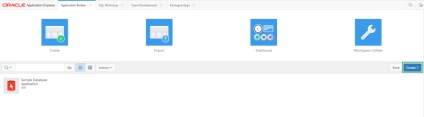
- Ezután válassza ki az alkalmazás típusát. A mi esetünkben ez lesz az alkalmazás "Desktop" változata.
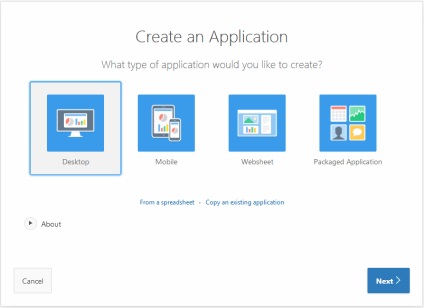
- A következő lépésben meghatározzuk a sémát az adatbázisban, amelyben az alkalmazás tárolódik, annak neve, száma és fő témája.
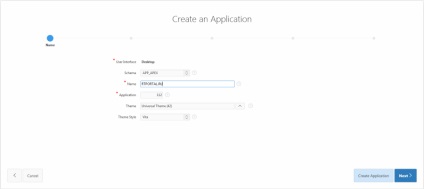
- Az "Oldalak" szakaszban már létrehozhat oldalakat alkalmazásunkhoz, de külön lépésben meg fogjuk fontolni.
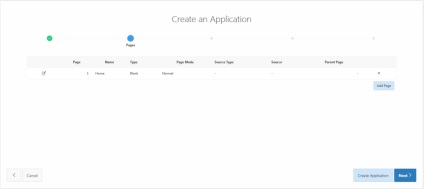
- A megosztott összetevőket kihagyjuk, mert Nincsenek komponensek más alkalmazások másolásához.
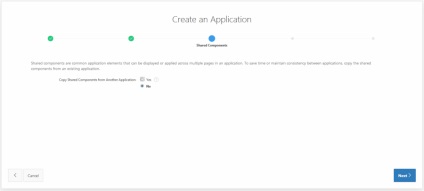
- Az alkalmazás főbb attribútumait konfiguráljuk. Például az alkalmazás nyelve és a dátum, az idő formátuma.
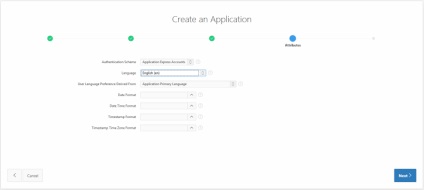
- Ellenőrizzük az alkalmazás főbb beállításait és megerősítjük annak létrehozását.
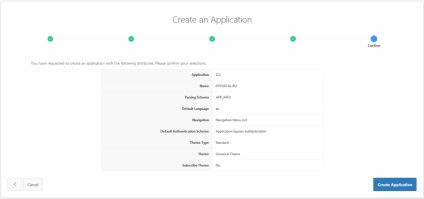
- Az alkalmazás létrejött, és a szerkesztési részben vagyunk. Ez a környezet a legfontosabb az alkalmazás további fejlesztéséhez és szerkesztéséhez. De most azonnal elindíthatjuk alkalmazásunkat a "Futtatás alkalmazás" gombbal.
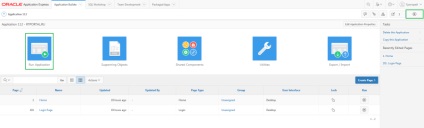
- Alkalmazásunk fut. Egyelőre üres, de hamarosan új oldalakkal és komponensekkel fog nőni.
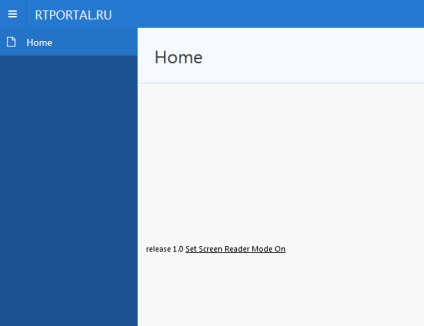
Oldal létrehozása az Oracle Apex alkalmazásban
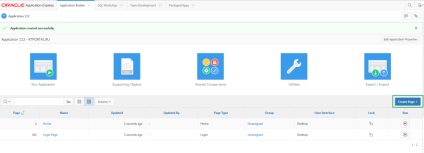
- Válassza ki az oldal típusát. Ez lehet üres oldal, jelentés, űrlap, menetrend stb. Most hozz létre egy üres oldalt, majd fontolja meg régiók létrehozását egy új oldalon.
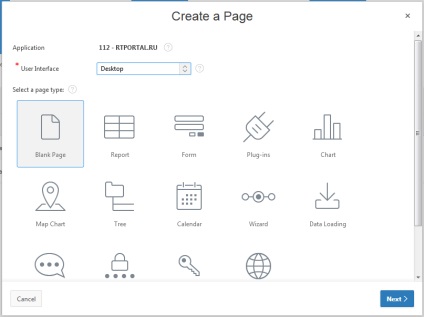
- Nevezzen be egy nevet az oldalra.
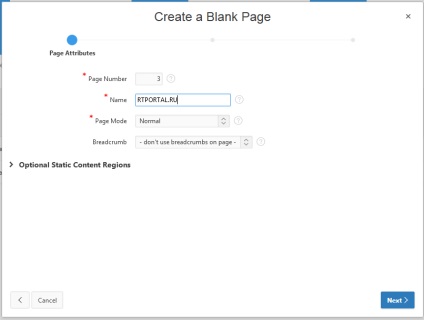
- A "Navigációs menü" lépésben az oldalat a navigációs menü egyik szakaszához tudja kapcsolni.
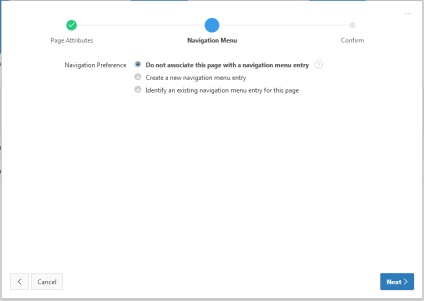
- Erősítse meg az oldal létrehozását.
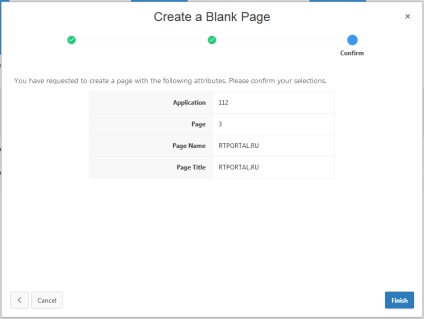
- Most új oldal kerül hozzáadásra az alkalmazás oldalainak listájához.
- Ha kiválasztjuk oldalunkat a fenti listából, akkor eljutunk a fő menübe az oldal összes összetevőjének létrehozásához, szerkesztéséhez és felülvizsgálatához. Az oldalakon lévő komponensek vizuális szerkesztése érdekében használhatja az "oldal tervezőjét", ezért a megfelelő részre kell lépnie.
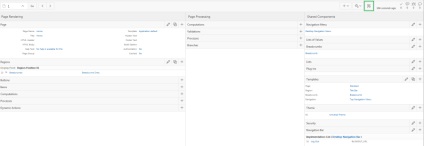
- Az "Oldal Tervező" rész megjelenése a következő:
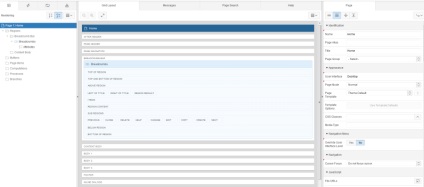
Ábra létrehozása az Oracle Apex-ben
- Az Oracle Apex grafikon létrehozása egy új oldalon, az oldal szerkesztési szakaszában létre kell hoznia egy olyan régiót, amelynek "Chart" típusa van. Az Oracle Apex régió egy olyan tároló, amely információkat tartalmaz (grafikonok, jelentések, gombok, űrlapok stb.).
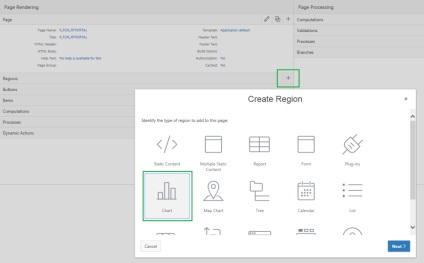
- A következő lépésben válassza ki az oldal gráfjának megjelenítési módját (Flash / HTML), esetünkben a HTML5 és a grafikon típusa - a hisztogram.
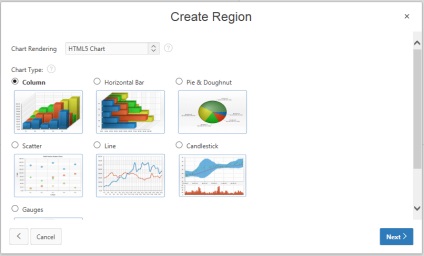
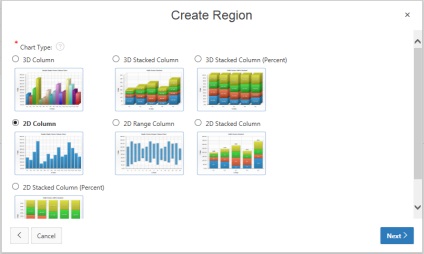
- Ezután beállítja a régió attribútumait.
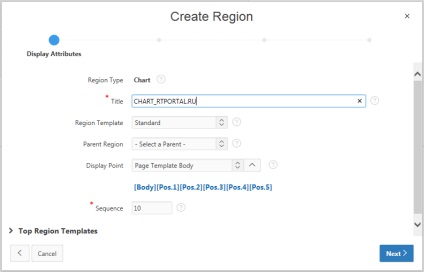
- Adja meg a grafikon nevét. Ezen a ponton is kiválaszthatja az értékek megjelenítését a diagramon, a tengely nevét, a legenda kijelzését, a gridet és a grafikon kitöltési színét.
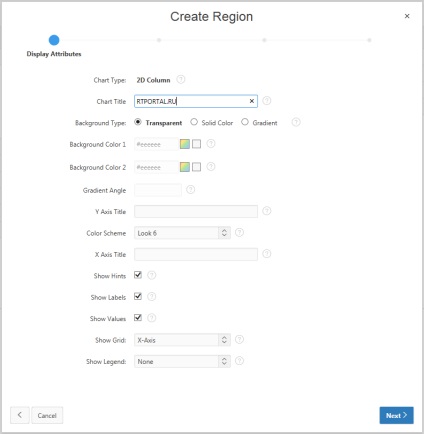
- A "Forrás" szakaszban a lekérdezést állítottuk be a rajzoláshoz. Ugyanabban a szakaszban megadhatja a kimeneti sorok maximális számát a grafikon és az üzenet ábrázolásához, ha a grafikon ábrázolásához szükséges adatok nem elegendőek.
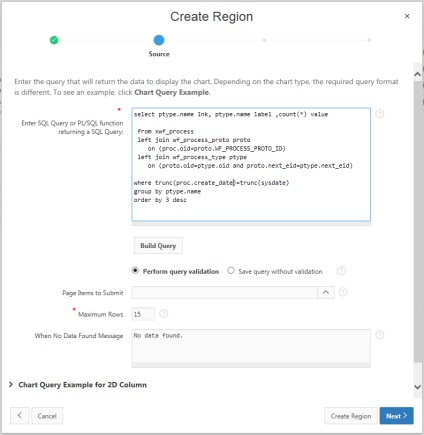
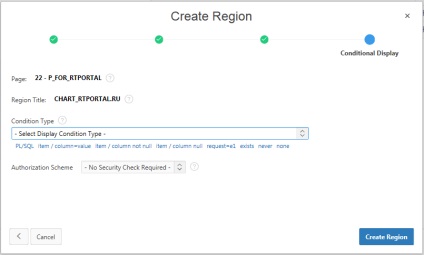
- Miután létrehoztunk egy régióban a menü «kör Attributes» megadhatja további grafikus beállításokat, mint például a méret a grafika, szín beállítások képernyő beállításait diagramelemek legendák beállításokat, ami a második diagram sorozat, valamint Bontás, hogy a következő szintre a grafikát és több több.
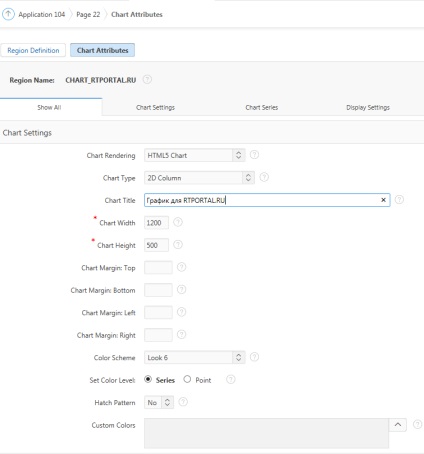
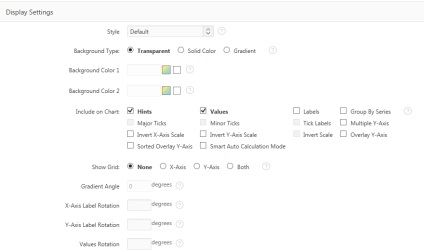
- Miután kitalálta a speciális beállításokat, elindíthatja az alkalmazást, és megnézheti, mi történt.
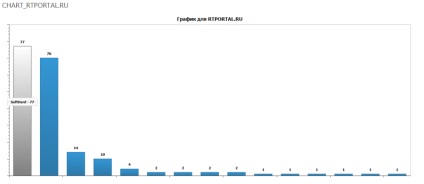
Interaktív jelentés létrehozása az Oracle Apex-ben
- Az oldalon hozza létre a "Jelentés" típusú régiót.
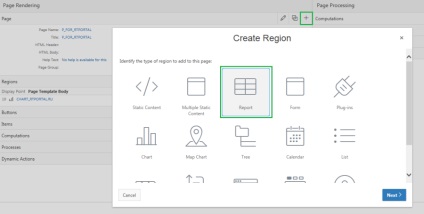
- Válassza ki az Interaktív jelentés típusát, mert Számos lehetőség van arra, hogy vele együtt dolgozzon, szélesebb a klasszikus jelentésnél.
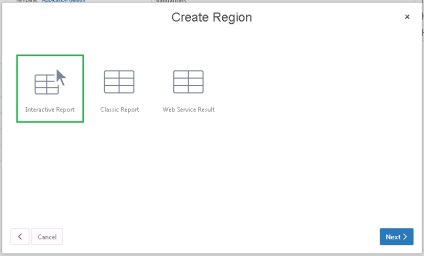
- Állítsa be a régió nevét.
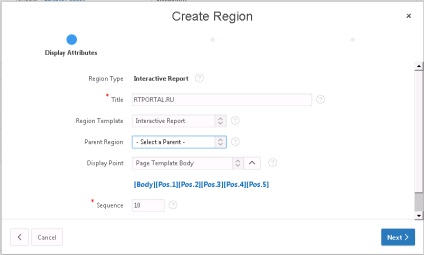
- A "Forrás" szakasz meghatározza a jelentés lekérdezési szöveget. Ezt ismerős szkriptként megadhatja, vagy a "Táblázat" kiválasztásával fel tudja építeni a "Query Builder" használatával.
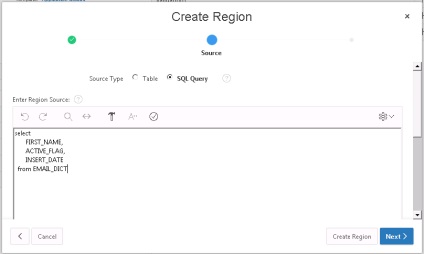
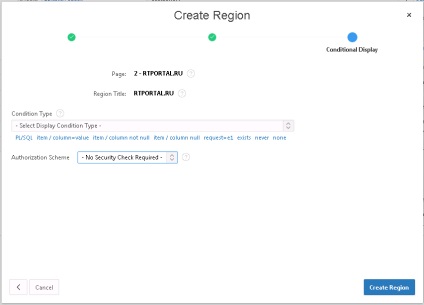
- Miután létrehozta a jelentést, futtassa az alkalmazást, és nézze meg az eredményt. A klasszikus jelentéssel ellentétben vannak olyan funkciók, amelyek az interaktív adatok rendezését és szűrését szolgálják, és lehetőség van arra is, hogy gyorsan készítsenek diagramokat a jelentésben szereplő adatok alapján.
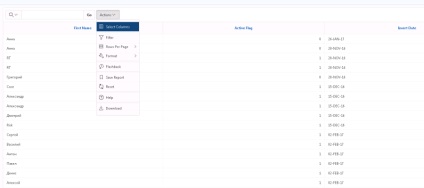
- További jelentési attribútumok konfigurálásához a nevére kattintva lépjen a régió beállításaihoz.
Az alkalmazás tartalmának táblázata
- Annak igazolására, a létrehozását és szerkesztését többszintű tartalomjegyzék Oracle Apex alkalmazás, készítsen több oldalt, ahol a cím fog szerepelni az index szinten.
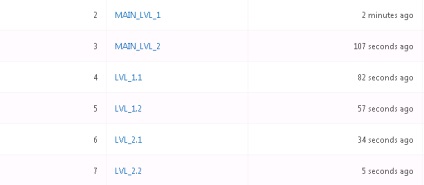
- A "Megosztott összetevők" részben válassza ki a "Navigációs menü" részt.
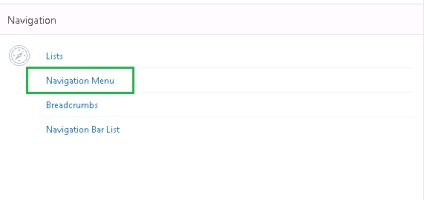
- A "Lista részletei" oldalon meg kell adnia egy bejegyzést a navigációs menüben. Ehhez az "Oldal" menüpontban válassza ki azt a lapot, amelyre a menü részben utal, és a "Címjegyzék címkéjén" elem megmutatja a menüelem nevét.
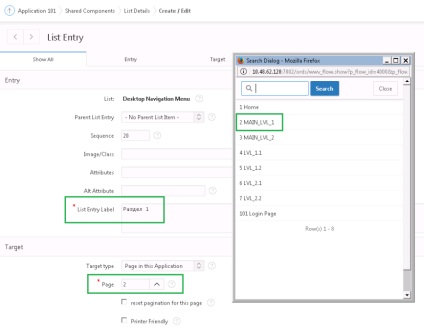
- Hozzáadni a gyermek menüpontok, ismételje meg az előző lépést egy új oldalt, de a szülő oldalon, a szakasz «Szülői List Entry», válassza ki a kívánt profilt.
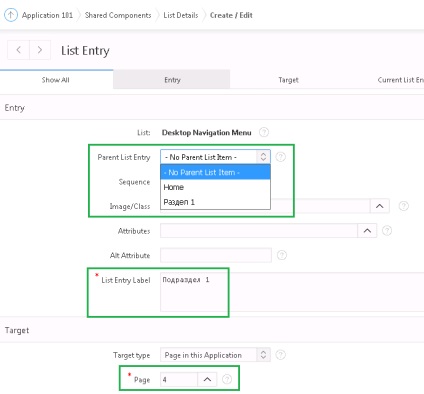
- A munka befejezése után menüelemek hozzáadásával a "Lista részletei" struktúrában láthatjuk a szakaszok nevét, a szülő menüpontot és a navigációs menü szintjét.
- Most az alkalmazásunkban található navigációs menü így néz ki.
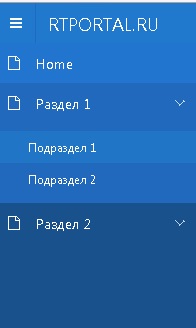
További cikkek az APEX-en: